Desde la pestaña Reportes se puede acceder a una gran combinación de datos para obtener informes de cursado y de resultado de actividades muy variados.
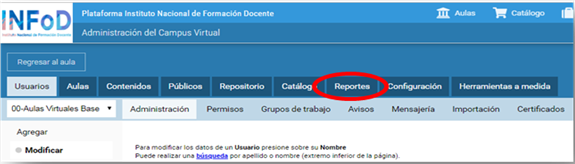
La generación de los reportes están organizados en: USUARIOS, AULAS, ACTIVIDAD y REPORTES AVANZADOS.

En cada una de las organizaciones se pueden aplicar filtros para agrupar u ordenar los datos de acuerdo a una condición dada. Luego se puede exportar a formato excel.
Al ingresar a una de las organizaciones, sin aplicar ningún filtro, el listado de datos consolidados se puede exportar mediante el botón Exportar Datos.
![]()
Para aplicar filtros, presionar el botón Filtros, seleccionar las condiciones y finalizar con Aplicar.
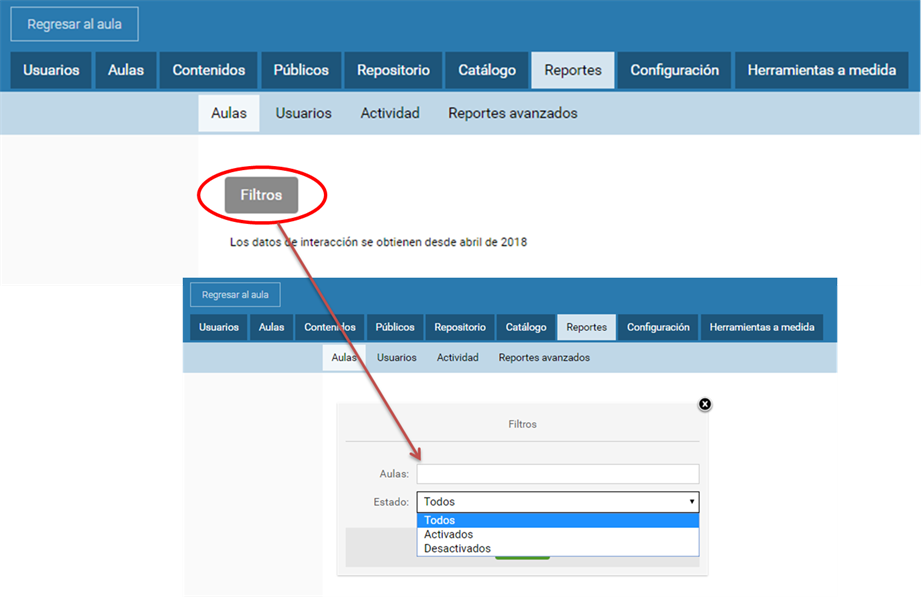
En AULAS, por ejemplo, para generar un reporte de participación o de trazabilidad de una sola de las aulas listadas, presionar los botones Generar.

El reporte consolidado, incluye todas las aulas que se ven en el listado de pantalla.
- Fecha de creación: fecha de alta del aula.
- Usuarios: cantidad de inscriptos.
- Usuarios activados: los usuarios que tienen estado activo.
- Interacciones: cantidad de clic.
- Indice de cobertura: porcentaje de usuarios que alcanzaron el 100% de progreso, que corresponde a la lectura de los elementos obligatorios de las clases.
Participación: es un listado de usuarios del aula, con indicadores de cobertura en cada sección del aula.
Trazabilidad: es un reporte con información sobre las acciones que han ejecutado los usuarios dentro del aula.
En USUARIOS, por ejemplo, los datos que muestra el reporte consolidado por cada usuario de la lista es:
- Inscripciones: cantidad de aulas en la que está inscripto.
- Interacciones: cantidad de clic de cada usuario.
- Ultima interacción: fecha de la última vez que hizo un clic.
Participación: es un listado de los indicadores de cobertura de ese usuario en cada sección del aula.
Trazabilidad: es un reporte con información sobre las acciones que ha ejecutado el usuario dentro del aula.

En ACTIVIDADES, el reporte informa la cantidad de interacciones o clic de cada usuario de la lista.
El Filtro Usuarios sin interacciones lista los usuarios que no han realizado ninguna acción en ninguna de las aulas donde están inscriptos. Además, se puede elegir la cantidad de días que han pasado sin interacciones.
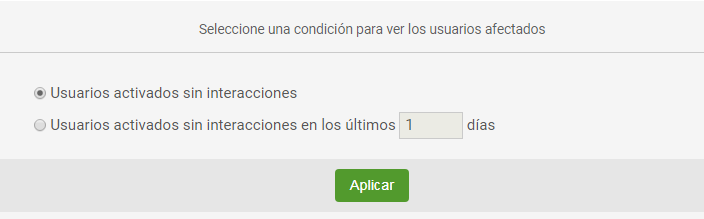
Los REPORTES AVANZADOS se pueden exportar en diferentes formatos.
- Actividades – Estado por usuario: Muestra el estado de las actividades para cada usuario
- Actividades – Realizaciones por estado: Muestra realizaciones en cada uno de los estados definidos
- Aulas – Espacio ocupado en disco: Muestra el espacio ocupado en disco por cada aula, así como metadata de las mismas.
- Avance – Avance de cada usuario en cada aula: Muestra el avance total de cada usuario en uno o más aulas
- Avance – Avance de los usuarios por módulo: Avance y participación de los usuarios en cada módulo.
- Calificaciones – Calificaciones de los usuarios de una agrupación: Calificaciones de los usuarios de una agrupación detalladas por cada subaula
- Calificaciones – Calificaciones de los usuarios de una o varias aulas: Notas y observaciones de las calificaciones de usuarios.
- Calificaciones – notas, observaciones y detalles de las calificaciones en CSV: Obtiene las notas de calificaciones con observaciones y detalles en formato CSV
- Evaluaciones – Realizaciones y respuestas de evaluaciones por aula: Muestra por aula las realizaciones y las respuestas de evaluaciones.
- Evaluaciones – Reporte de Evaluaciones Realizadas: Muestra las evaluaciones realizadas en una o varias aulas
- Evaluaciones – Reporte de preguntas correctas por usuario: Muestra para cada evaluación las respuestas correctas de cada usuario del aula
- Evaluaciones – reporte de preguntas existentes: Este reporte muestra información sobre todas las preguntas definidas en la sección evaluaciones
- Formularios – Respuestas detalladas: Obtener el detalle de las respuestas de los formularios para cada aula seleccionada
- Formularios – Respuestas sumarizadas: Obtener sumarizadas las respuestas de los formularios para cada aula seleccionada
- General – reporte de lectura y participación: Reporte de realización de contenido de clases y lectura en otras secciones
- General – Reporte Integral de Cursado: Muestra para cada usuario el estado de general de cursado en un aula con sus registros de evaluaciones, actividades, encuestas y debates.
- Paquetes Scorm – Estado por usuario: Muestra para cada usuario el estado en los paquetes scorm de un aula
- Usuarios – Cantidad de interacciones de cada usuario: Cantidad de interacciones de los usuarios para las aulas indicadas.
- Usuarios – Cantidad de usuarios por perfil: Cantidad de usuarios por perfil para las aulas indicadas
- Usuarios – Usuarios del aula: Usuarios de todas las aulas del campus.
xvideos,
xhamster,
xporn,
Celtic Vs Real Madrid Prediction,
How To Blur Out Your House On Google Maps,
Forcefields Shoe Toe Box Crease Protectors,
Rb Salzburg Vs Chelsea F C Stats,
Hl Couk,
Live Scores Com,
Place First,
Xbox Adults Only Controller,
What Are The Commodity Prices Today,
xvideos,
xhamster,
xporn,
Celtic Vs Real Madrid Prediction,
How To Blur Out Your House On Google Maps,
Forcefields Shoe Toe Box Crease Protectors,
Rb Salzburg Vs Chelsea F C Stats,
Hl Couk,
Live Scores Com,
Place First,
Xbox Adults Only Controller,
What Are The Commodity Prices Today,
xvideos,
xhamster,
xporn,
Celtic Vs Real Madrid Prediction,
How To Blur Out Your House On Google Maps,
Forcefields Shoe Toe Box Crease Protectors,
Rb Salzburg Vs Chelsea F C Stats,
Hl Couk,
Live Scores Com,
Place First,
Xbox Adults Only Controller,
What Are The Commodity Prices Today,
xvideos,
xhamster,
xporn,
Celtic Vs Real Madrid Prediction,
How To Blur Out Your House On Google Maps,
Forcefields Shoe Toe Box Crease Protectors,
Rb Salzburg Vs Chelsea F C Stats,
Hl Couk,
Live Scores Com,
Place First,
Xbox Adults Only Controller,
What Are The Commodity Prices Today,
xvideos,
xhamster,
xporn,
Celtic Vs Real Madrid Prediction,
How To Blur Out Your House On Google Maps,
Forcefields Shoe Toe Box Crease Protectors,
Rb Salzburg Vs Chelsea F C Stats,
Hl Couk,
Live Scores Com,
Place First,
Xbox Adults Only Controller,
What Are The Commodity Prices Today,
xhamster,
vvlx,
xporn,
xnxx,
sex việt,
Phim sex,
Bills Vikings Highlights,
Best Accident Claim Company,
Ryan Miller,
Leslie Pool,
Emergency Alert Testideas For Harvest,
Latest News About Wwe,
Jordan Binnington Injury,
Grandinroad,
Baby Sonic Toothbrush,
xhamster,
vvlx,
xporn,
xnxx,
sex việt,
Phim sex,
Bills Vikings Highlights,
Best Accident Claim Company,
Ryan Miller,
Leslie Pool,
Emergency Alert Testideas For Harvest,
Latest News About Wwe,
Jordan Binnington Injury,
Grandinroad,
Baby Sonic Toothbrush,
xhamster,
vvlx,
xporn,
xnxx,
sex việt,
Phim sex,
Bills Vikings Highlights,
Best Accident Claim Company,
Ryan Miller,
Leslie Pool,
Emergency Alert Testideas For Harvest,
Latest News About Wwe,
Jordan Binnington Injury,
Grandinroad,
Baby Sonic Toothbrush,
xhamster,
vvlx,
xporn,
xnxx,
sex việt,
Phim sex,
Bills Vikings Highlights,
Best Accident Claim Company,
Ryan Miller,
Leslie Pool,
Emergency Alert Testideas For Harvest,
Latest News About Wwe,
Jordan Binnington Injury,
Grandinroad,
Baby Sonic Toothbrush,
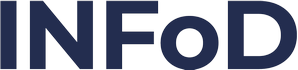


Cuándo se genera el reporte de participación por aula. hay un indice que se llama Acceso. Qué significa? En algunos casos dice 0% pero para ese mismo usuario figura alguna interacción.
Hola! ¿existe la forma de descargar un reporte general de todo el campus donde diga en qué aulas está cada alumno sin hacerlo uno por uno?
Gracias.
María
Si es webmaster puede descargar el reporte de Usuarios – cantidad de interacciones de cada usuario
Selecciona todas las aulas que necesite.